MySQL安裝與配置
1、所用MySQL的版本為:MySQL_5_1_26.msi;
2、下載好軟件後雙擊進入以下界面:
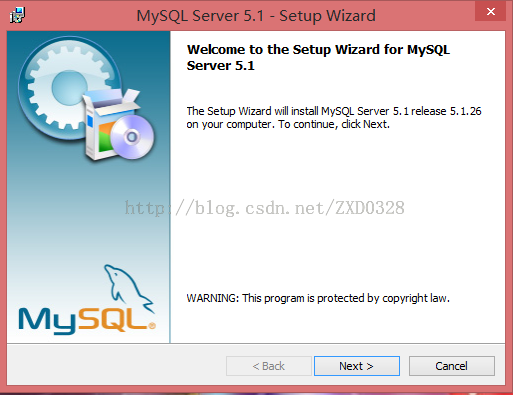
3、點擊Next,進入以下界面:
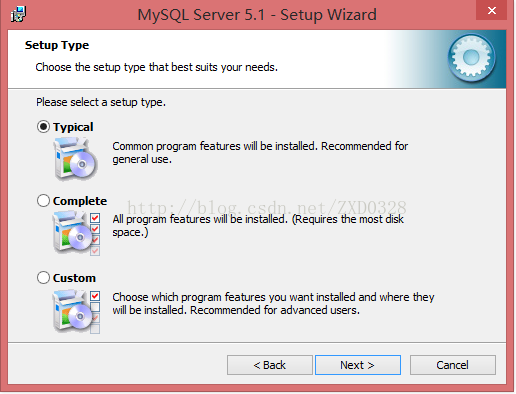
4、選擇“Custom”後,點擊Next,進入以下界面:
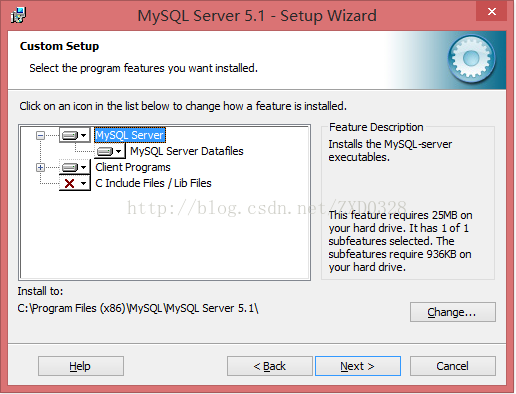
5、然後點擊圖中所有的下拉可選項(總共四個),選擇第二個選項,即“This feature,and all subfeatures,will be...”;其中的一個示例截圖如下:
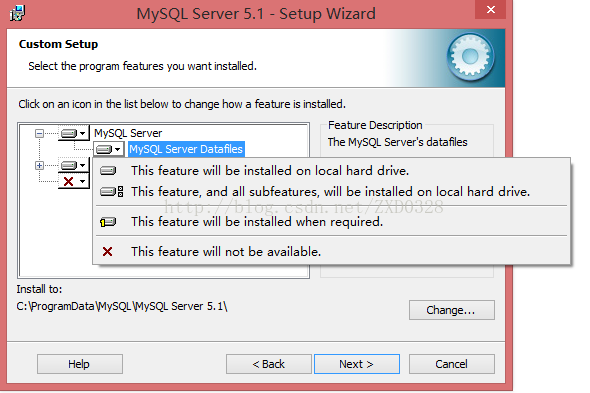
6、然後點擊“Change”按鈕,將安裝路徑改為:D:\MySQLsetup\;改完後的截圖如下:
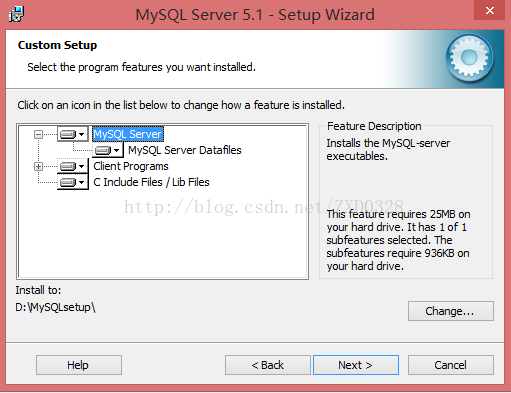
7、然後點擊“Next”按鈕,進入下個頁面後點擊“Install”按鈕,然後等會兒會出現另一個界面,一直點擊“Next”,進入以下界面:
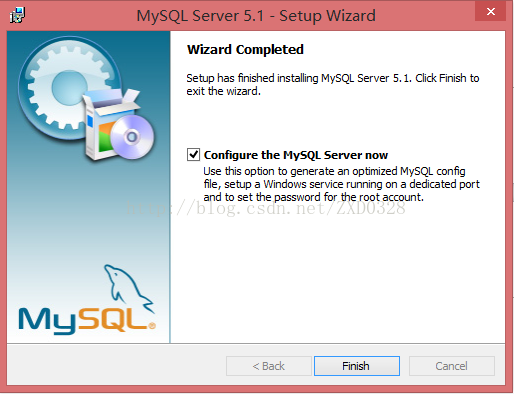
8、然後勾選“√”(默認已經勾選)後點擊“Finish”;然後在D:\MySQLsetup\bin目錄下找到MySQLInstanceConfig.exe後雙擊,出現以下界面:
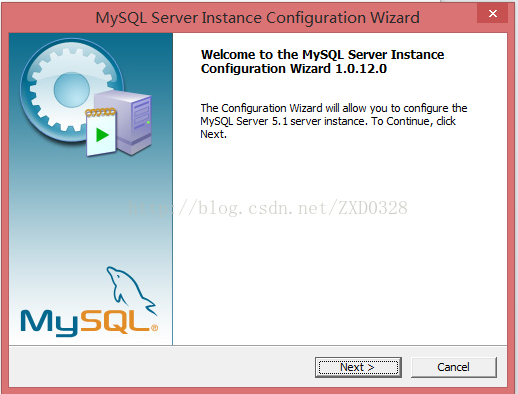
9、點擊“Next”後出現以下界面:
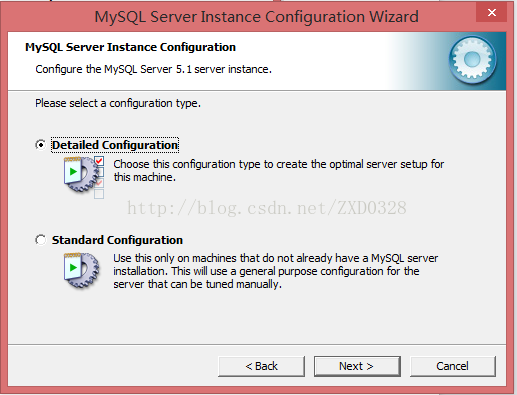
10、選擇第一個“Detailed Configuration”(默認選項),然後點擊“Next”,進入以下界面:
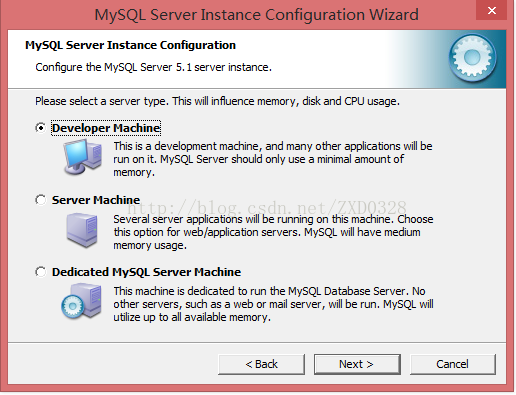
11、選擇第一個“Developer Machine”(默認選項),然後點擊“Next”,進入以下界面:
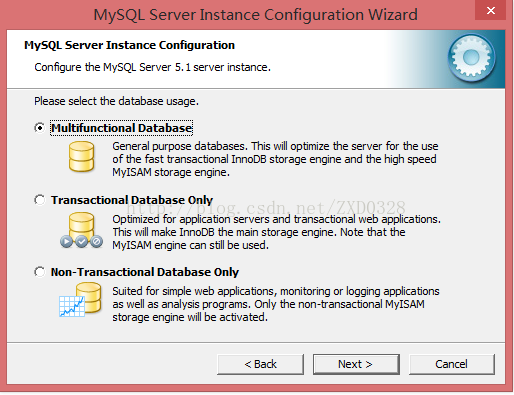
12、選擇第一個“Multifunction Database(默認選項),然後點擊“Next”,進入以下界面:
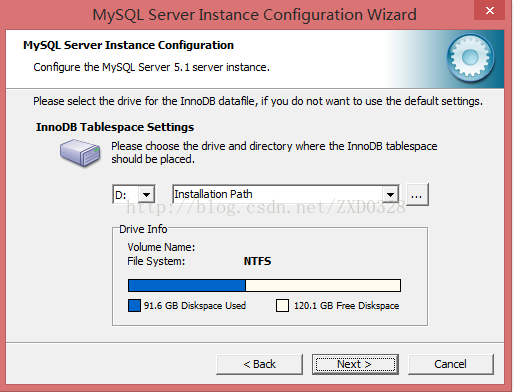
13、這裡可以修改路徑,不過直接用默認的即可,直接點擊“Next”,進入以下界面:
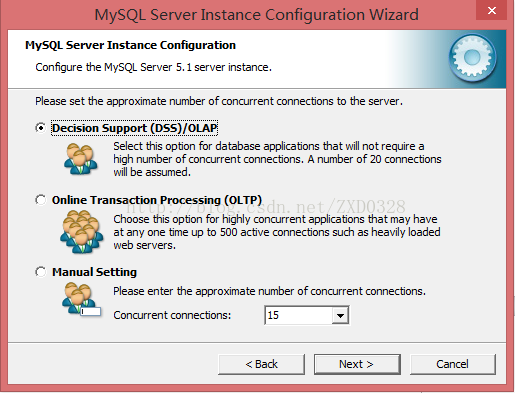
14、直接點擊“Next”即可,進入以下界面:
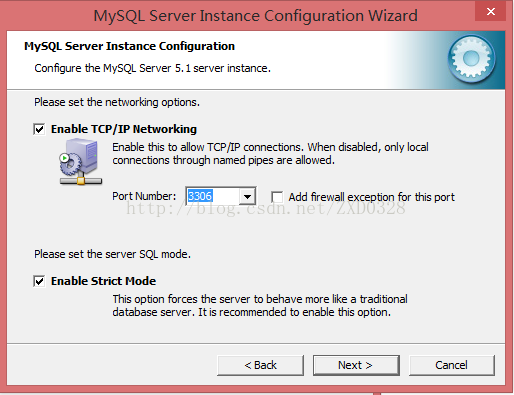
15、點擊“Next”後進入以下界面:
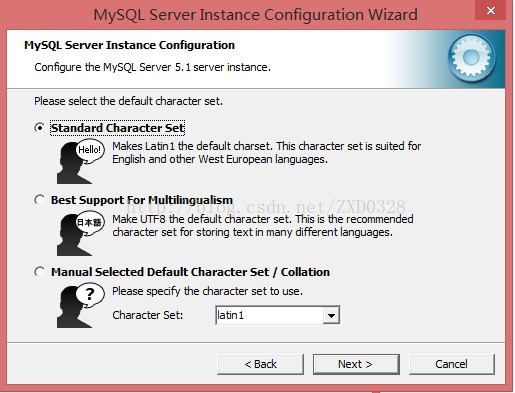
16、此時,選擇第三個“Manual Selected...”,然後點擊下拉框找到並選擇“gb2312”,從而會支持中文,選擇後如圖所示:
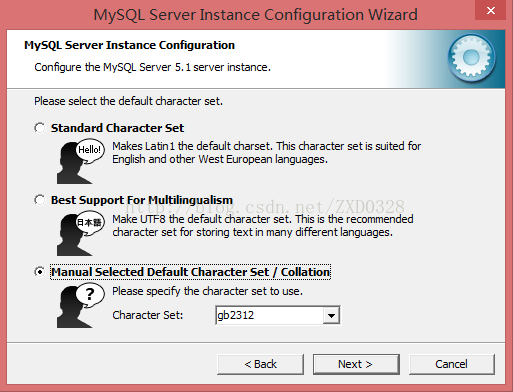
17、然後點擊“Next”,進入以下界面:
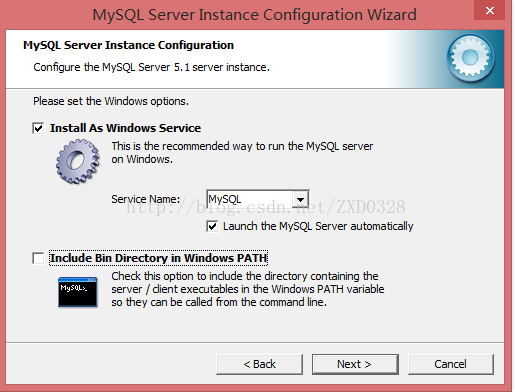
18、此時勾選“Include Bin...”後點擊“Next”,然後出現的界面是:
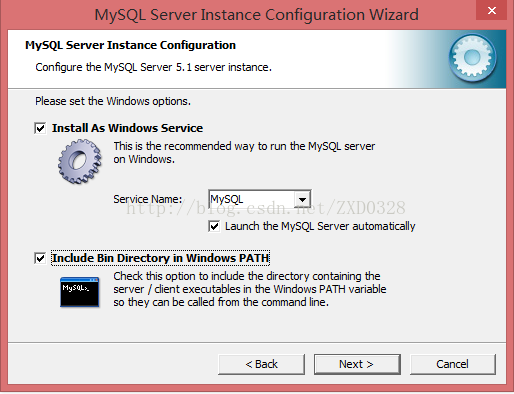
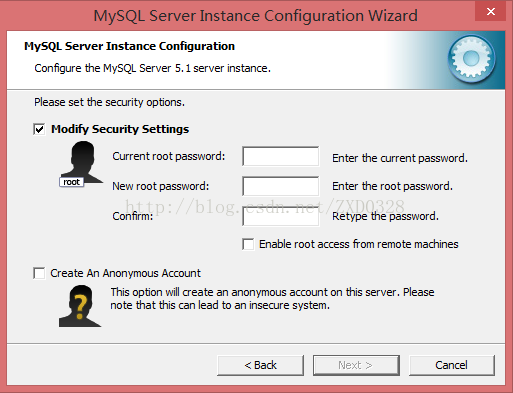
19、在此界面設置root和密碼,設置密碼為“123456”(由於一開始安裝沒有設置密碼,所以Current root password處不用填寫),勾選“Enable...”然後界面如圖所示:
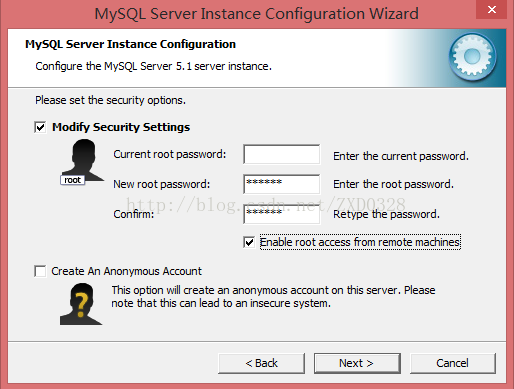
20、然後點擊“Next”後出現以下界面:
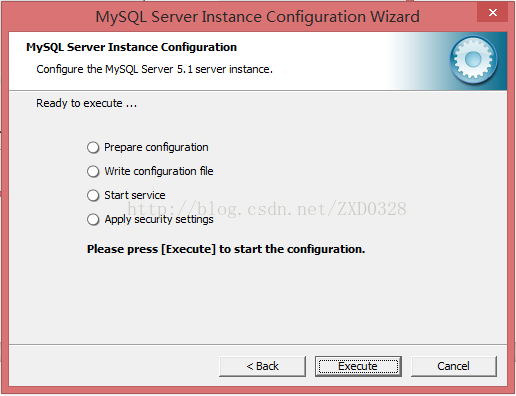
21、點擊“Execute”後,出現以下界面然後點擊“Finish”,則配置成功:
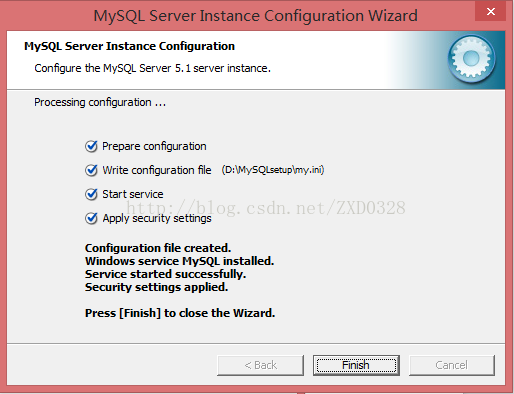
以上就是mysql 5.1.26安裝配置方法,希望對大家的學習有所幫助。